Windowsナレーターのためのより多くの声をダウンロードする方法




Windowsナレーターは、Windows10のいくつかのアクセシビリティ機能の一つです。 これは、視覚障害を持つユーザーのための単純なスクリーンリーダーとして機能します。
しかし、あなたはその理由のためにそれを必要としない場合でも、あなたはまだwindowsナレーターが有用であるかもしれません。 そのためには、デフォルト以外のWindows Narrator voicesをダウンロードしてインストールすることをお勧めします。 私たちは、簡単にテキストを音声に変換する(TTS)のための新しいWindows10ナレーターの声を取得する方法を紹介します。
Windowsナレーターの声を変更する方法
実際には、デフォルト以外にいくつかの追加機能が含まれているため、新しいナレーターの声を取得するためにWindowsの外に出 これらを変更するには、設定>アクセスの容易さ>ナレーターに移動します。 [ナレーターの声をパーソナライズ]で、ドロップダウンボックスから新しい声を選択します。
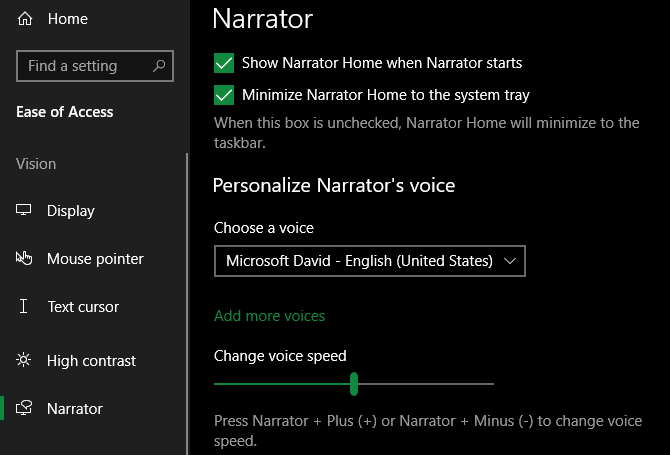
音声の音を変更することに加えて、あなたもそれの他の側面を調整することができます。 スライダーを使用して、音声速度、音声ピッチ、および音声音量を変更します。 ナレーターがどのように機能するかについては、以下にさらに多くのオプションがありますが、それらは音声に直接関係していません。
ところで、ナレーターの他に、あなたのコンピュータに文書を読ませる方法は他にもあります。
新しいWindows10ナレーターの声のダウンロード
Windows10の最近のバージョンでは、Microsoftは、内部の設定からより多くのナレーターの声をダウンロードする機能を追加しました。 しかし、これは本当に他の言語のためのより多くの音声パックをダウンロードするためのショートカットです。
上記の設定ページのボイスボックスの選択の下に、さらにボイスを追加リンクが表示されます。 これが表示されない場合は、MicrosoftからWindows10の最新バージョンをダウンロードして再度確認してください。
ボイスを追加をクリックすると、設定の時間&言語セクションの音声タブにジャンプします。 下にスクロールして[声の管理]セクションを見つけ、再度[声の追加]をクリックします。 これにより、音声パックをダウンロードできる言語のリストが表示されます。
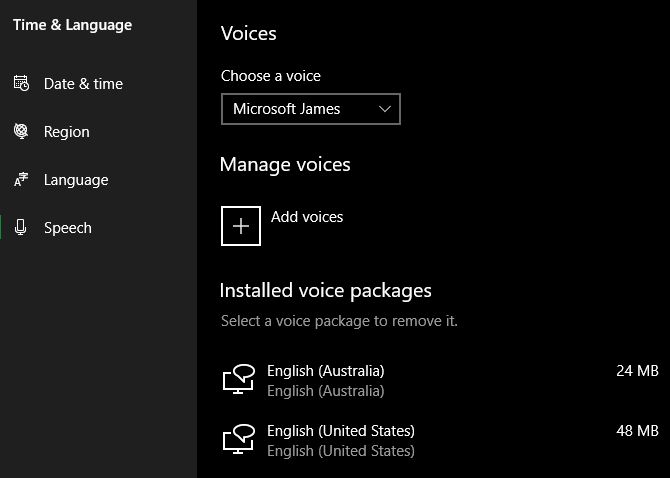
明らかに、あなたが知らない言語は、ナレーターの声としてあなたにはほとんど役に立たない。 しかし、あなたは他の地域であなたの言語のバリエーションをダウンロードすることによって、これらのうち、いくつかの使用を得ることができます。 たとえば、米国に住んでいる場合は、英語(オーストラリア)パックをダウンロードして、オーストラリアのアクセントを持つ声を使用できます。
パックをダウンロードすると、インストールされている音声パッケージセクションに表示されます。 設定アプリを閉じてから、ナレーターのオプションに戻ると、ダウンロードした新しいパックから声を選択できます。
その他のサードパーティ製のWindowsナレーターの音声オプション
上記のオプションのいずれもあなたのために働く場合は、より多くのテキストを音声に変換する声のためのサードパーティ製のツールに有効にする必要があります。 ナレーターのカスタマイズに関するMicrosoftのページでは、より多くの声を追加するために使用できるいくつかのサードパーティ製の音声合成ソフ これらはすべてSAPI5をサポートし、次のものが含まれます:
- Harpo
- CereProc
- Nextup
- Eloquence
- Vocalizer Expressive
これらのツールのほとんどは無料ではありませんが、高品質のスクリーンリーダーや音声が必要な場合は、支払う価値があります。 あなたのシステムにツールを追加したら、上記の同じメニューを使用して彼らの声を選択することができます。 あなたが支払うことをしたくない場合はZero2000の無料のテキストを音声に変換する声を試してみてください。
そして、これの逆のために、windows用の最高の音声からテキストへの自由なツールをチェックしてください。
ベンはMakeUseOfの編集長です。 彼は2016年にフルタイムで書くために彼のIT仕事を辞め、振り返ったことはありません。 彼は7年以上にわたり、プロの作家として技術チュートリアル、ビデオゲームの推奨事項などをカバーしています。
ベン-ステグナーより